オファーの設定
オファーを送信するタイミングと方法、対象を決めましょう。
TentuPlayコンソールでカスタムオファーの種類と受信者、そして送信タイミングを設定する方法を見てみましょう。
まず、次の作業を済ませているかを確認してください。
-
TentuPlay SDK v2021.2以降のSDKをダウンロードしてインストールした。
-
Unityで カスタムオファーのためのSDK設定を完了した。
カスタムオファーの作成
それでは、 TentuPlayコンソールでカスタムオファーを作成してみましょう。
-
カスタムオファー > カスタムオファーの管理で新規作成をクリックします。
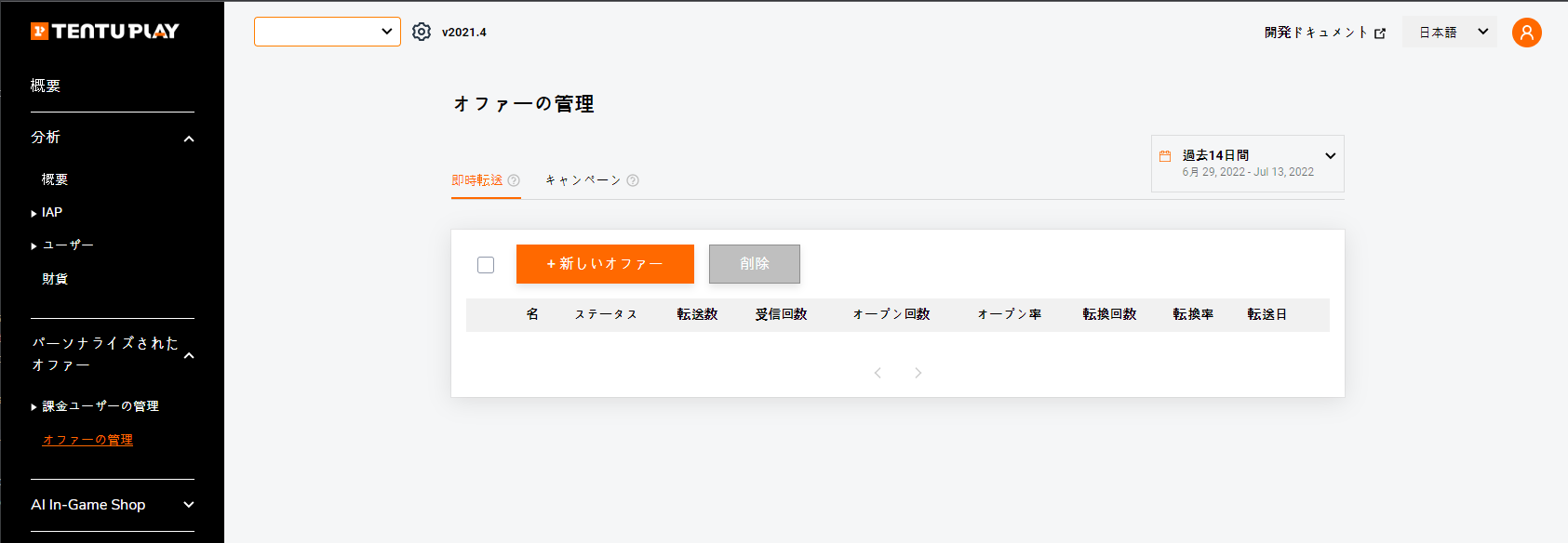
カスタムオファー > 購入ユーザーの管理 > VIPユーザーの管理 または新規購入ユーザーの管理でユーザーを選択し、オファーの送信ボタンをクリックして作成することもできます。
-
オファータイプを選択します。
- 即時転送
-
ユーザーに対するオファーを作成し、すぐに送る場合に選択
- キャンペーン
-
特定条件のユーザーに対し、指定した期間中にオファーを自動送信する場合に選択
-
カスタムオファーの作成に必要な情報を入力します。詳しくは次のセクションをご覧ください。
カスタムオファーの設定
オファー作成を完了するために、カスタムオファーの設定に必要な情報を確認します。カスタムオファーは大きく分けてフォーマットと カスタムオファーの目標、そしてキャンペーンオファーのみに該当するカスタムオファースケジュールがあります。
フォーマット
フォーマットはオファーを作成する最初のステップです。
| 項目 | 説明 | 備考 |
|---|---|---|
名 |
オファー名を入力します。 |
参考用のものでユーザーには表示されない |
レイアウト |
オファーが送信された際の画面の向き(縦型・横型) |
言語の追加ボタンをクリックすると、メッセージを入力するポップアップウィンドウが開かれます。
| 項目 | 説明 | 備考 | |
|---|---|---|---|
メッセージ内容 |
言語コード |
SDKで使用する言語のコード |
2文字のコード(例:en、 ko) |
メッセージタイトル |
オファーを受信した際にユーザーに表示されるメッセージタイトル |
||
イメージ |
イメージのURL |
Webリンクとディープリンクの両方が利用可能 |
|
イベントリンク |
メッセージにリンクさせるイベント |
Webリンクとディープリンクの両方が利用可能 |
|
必要な情報をすべて入力したら入力ボタンをクリックします。
|
メッセージ内容 追加が終わると、テスト転送 ボタンが表示されます。このボタンはオファーが正しく送信されるかを事前に確認するもので、クリックすると指定したテストデバイスにオファーが送信されます。詳しくは オファーのテスト送信をご覧ください。 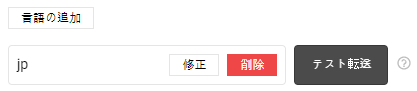
|
カスタムオファーの目標
フォーマット 設定ページで 次へをクリックすると、パーソナライズされたオファーの目標 設定ページが表示されます。
| 項目 | 説明 | 備考 | ||
|---|---|---|---|---|
ターゲット商品 |
ターゲット商品と 価格 は参考用のもので、送信の際にオファーに影響しません。 |
|||
価格 |
||||
ターゲットユーザー |
オファーを受信するユーザーIDを入力します。
|
|||
有効期間 |
オファーの有効期間を設定します。
|
|||
転送時点 |
いつ・誰に・どのような商品をアピールするかの条件を設定します。例えば「レベル3に達したプレイヤーがBattleAxeという装備でSTAGE1_3をプレイする場合」と言った特定のタイミングを指定することができます。
|
キャンペーンのみ該当 |
目標設定が完了したら、オファータイプに応じて次に進みます。
-
即時送信の場合、転送をクリックして作業を完了します。
- デモゲームで即時送信オファーを確認する
-
-
オファーを送信し、デモゲームの「神弓」を起動します。
-
ゲームオーバーになったら右上のオファーメールボックスを確認します。
-
「即時送信」後に カスタムオファー > カスタムオファーの管理でその成果を確認することができ、送信したオファーを編集して再度送信することもできます。詳しくは オファーの評価をご覧ください。
-
キャンペーンオファーの場合は次へをクリックして次に進みます。
カスタムオファースケジュール(キャンペーン限定)
さらに、キャンペーンオファーにはスケジュール設定が用意されています。カスタムオファースケジュールのキャンペーンオファーの開催期間(開始日時、終了日時)を設定することができます。期間中にプレイしたユーザーに対してオファーが1回送信され、事前にカスタムオファーの目標で設定した送信タイミングがトリガーとなります。
例えばプロモーション期間を1月1日00:00:00から1月12日00:00:00までに設定すると、あるユーザーが1月3日に送信タイミングを満たした場合、カスタムオファーが翌日午前9時に送信され、その後に重複送信されることはありません。
|
|
キャンペーンの作成後に*カスタムオファー* > パーソナライズされたオファー* > *オファーの管理でキャンペーンの進捗と成果を確認することができます。
詳しくは オファーの評価をご覧ください。 |